Wenn Sie den Fehlercode 80190864 erhalten, wenn Sie versuchen, einen Kauf auf Ihrer Xbox zu tätigen, bedeutet dies, dass ein Problem mit Ihrer Zahlungsmethode vorliegt. So beheben Sie das Problem. Stellen Sie zunächst sicher, dass Ihre Zahlungsmethode auf dem neuesten Stand ist. Gehen Sie dazu in den Microsoft Store und melden Sie sich mit Ihrem Microsoft-Konto an. Wählen Sie unter Zahlung & Abrechnung die Option Zahlungsoptionen aus. Wählen Sie die von Ihnen verwendete Zahlungsmethode und dann Bearbeiten aus. Geben Sie die erforderlichen Informationen ein und wählen Sie dann Speichern aus. Wenn Ihre Zahlungsmethode auf dem neuesten Stand ist und Sie immer noch den Fehlercode 80190864 erhalten, versuchen Sie, Ihre Zahlungsmethode zu entfernen und erneut hinzuzufügen. Gehen Sie dazu in den Microsoft Store und melden Sie sich mit Ihrem Microsoft-Konto an. Wählen Sie unter Zahlung & Abrechnung die Option Zahlungsoptionen aus. Wählen Sie die von Ihnen verwendete Zahlungsmethode und dann Entfernen aus. Sobald Sie Ihre Zahlungsmethode entfernt haben, fügen Sie sie erneut hinzu und versuchen Sie, Ihren Kauf zu tätigen. Wenn Sie weiterhin Probleme haben, wenden Sie sich an den Xbox-Support.
Während Sie bereit sind, das neueste Xbox-Spiel zu kaufen, ist Ihr Kauf noch nicht abgeschlossen. Sie können es also nicht herunterladen, was sehr frustrierend ist. Der Fehler tritt normalerweise auf, wenn Sie sich auf einem Zahlungsgateway befinden; Xbox schließt Ihre Zahlung nicht ab, was zur Folge hat Zahlungsfehlercode 80190864 . Sie fragen sich vielleicht, was dies verursacht und wie Sie es beheben können. Wir haben Sie alle damit abgedeckt.

kmode_exception_not_handled
Warum erhält Xbox den Fehlercode 80190864?
Fehlercode 80190864 hindert Sie daran, Spiele oder Dienste auf Xbox zu kaufen. Der Fehler kann mehrere Ursachen haben. In den meisten Fällen tritt der Fehler aufgrund einer blockierten Transaktion, einer überfälligen Zahlungsmethode oder einer rechtzeitigen Zahlung auf. Außerdem kann die Fehlerursache auch ein Ausfall der Xbox-Server sein. Um den Status des Xbox-Servers zu überprüfen, besuchen Sie diese Seite. Schließlich hängt der Fehler auch mit einer Zahlung von einer ungültigen Finanzdienstleistung zusammen. Wir haben einige der Gründe aufgelistet, die den Fehler verursachen. Schauen wir sie uns also ohne weiteres einen nach dem anderen an.
- Ihre Bank hat Ihre Zahlungsmethode nicht autorisiert: Eine der Ursachen für den Xbox-Zahlungsfehlercode 80190864 ist eine nicht autorisierte Zahlung. Nicht autorisierte Zahlungen können auf unzureichendes Guthaben, Kartensperrung, falsche AVS-Informationen, Compliance-Verstöße und Kartenüberschreitung zurückzuführen sein. Wir empfehlen Ihnen, sich an Ihre Bank zu wenden, um den Fehler zu beheben. In der Zwischenzeit können Sie Ihr Kreditlimit überprüfen, Ihre Zahlungsinformationen überprüfen oder Ihre Zahlungsmethode aktualisieren.
- Die Zahlungsmethode ist abgelaufen oder nicht mehr gültig: Ein Fehler kann auftreten, wenn Sie eine Zahlungsoption ausgewählt haben, um ein Spiel oder einen Dienst auf Xbox zu kaufen. In diesem Fall müssen Sie eine neue Zahlungsmethode hinzufügen, um Ihren Kauf abzuschließen. Der nächste Abschnitt hilft Ihnen, dies zu beheben.
Beheben Sie den Xbox-Zahlungsfehlercode 80190864
Wie wir oben besprochen haben, die Ursachen des Fehlers. Werfen wir einen Blick auf die Lösungen zur Behebung des Xbox-Zahlungsfehlercodes 80190864.
Registry Cleaner gut oder schlecht
- Zahlungsmethode aktualisieren
- Fügen Sie eine neue Zahlungsmethode hinzu
- Bezahlen Sie den überfälligen Betrag
Lassen Sie uns nun in die Details eintauchen.
1] Zahlungsmethode aktualisieren
Die Aktualisierung Ihrer Zahlungsmethode kann Ihnen helfen, wenn Ihre Zahlungsmethode überfällig ist. So können Sie Ihre Zahlungsmethode auf Xbox aktualisieren.
- besuchen Internetseite Microsoft und melden Sie sich wie auf der Konsole mit Ihrem Microsoft-Konto an.
- Klicken Sie auf „Zahlung & Abrechnung“ und wählen Sie „Zahlungsmethoden“.
- Gehen Sie unter Ihren registrierten Zahlungsmethoden zur Ansicht oder Bearbeitung der Karte oder löschen Sie die Karte.
- Aktualisieren Sie Ihre Kartendetails und klicken Sie auf Speichern.
Ihnen wird nun der aktualisierte Zahlungsmodus in Rechnung gestellt. Wenn das Problem weiterhin besteht, versuchen Sie den nächsten Schritt.
2] Fügen Sie eine neue Zahlungsmethode hinzu
Sie können versuchen, eine neue Zahlungsmethode hinzuzufügen, um dieses Problem zu beheben. Befolgen Sie dazu diese schnellen Schritte.
- Besuchen Sie Microsoft Dienste und Abonnements
- Melden Sie sich bei Ihrem Microsoft-Konto an, dem Sie die neue Zahlungsmethode hinzufügen möchten.
- Suchen Sie das Xbox-Abonnement, an dem Sie Änderungen vornehmen möchten.
- Klicken Sie auf „Ändern“ und gehen Sie zu „Zahlungsmethode ändern“.
- Wählen Sie eine neue Zahlungsmethode
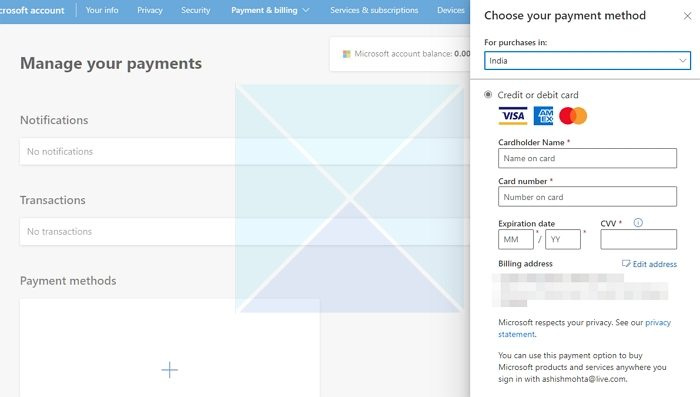
- Geben Sie Ihre Zahlungsinformationen ein und klicken Sie auf Speichern.
- Danach wird der gesamte Restbetrag der Schuld auf eine neue Zahlungsmethode übertragen.
Wenn Sie die neue Zahlungsmethode nicht dauerhaft nutzen möchten, können Sie diese nach Abschluss des Kaufs löschen.
2] Begleichen Sie den überfälligen Saldo
Möglicherweise haben Sie Schulden oder Schulden auf Ihrem Microsoft-Konto. Damit wird der Fehler erklärt. Befolgen Sie diese schnellen Schritte, um Ihr Problem mit überfälligen Guthaben zu lösen.
Ihr Ordner kann nicht freigegeben werden
- Besuchen Sie Microsoft-Dienste und -Abonnements
- Melden Sie sich mit dem richtigen Microsoft-Konto an
- Suchen Sie das abgelaufene Abonnement und klicken Sie auf „Jetzt bezahlen“.
- Wählen Sie eine Zahlungsmethode, um Ihre Zahlung abzuschließen
- Nachdem Sie Ihre Zahlungsmethode ausgewählt haben, klicken Sie auf Weiter, um fortzufahren.
Inzwischen müssen Sie den Fehler behoben haben.
Bitte beachten Sie, dass Sie Ihre Geschenkkarten, Abonnementkarten oder das Guthaben Ihres Microsoft-Kontos nicht verwenden können, um eine unbezahlte Zahlung abzuschließen.
Warum hat meine Xbox Probleme bei der Verarbeitung meiner Zahlung?
Dies kann an falschen Rechnungsinformationen oder einer überfälligen Zahlungsmethode liegen. Sie können auch die Konsole neu starten, Ihre Internetverbindung überprüfen und den Serverstatus überprüfen, um den Fehler zu beheben.

![Verbinden des Steam-Kontos hängt [Fix]](https://prankmike.com/img/steam/D3/connecting-steam-account-stuck-fix-1.png)












